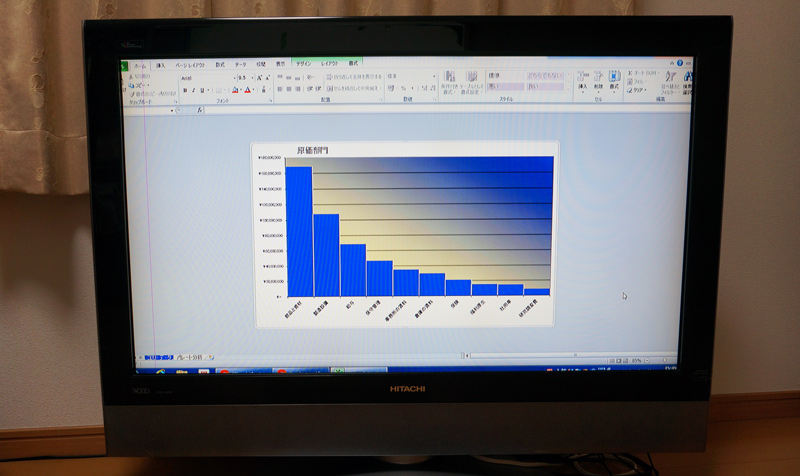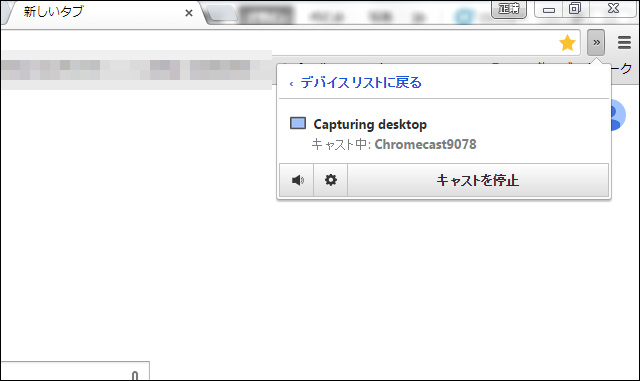HDMI端子を持っているテレビやモニターなどのデバイスにクロームキャストを接続するとパソコンの画面がモニター代わりになります。これを利用してEXCELやパワーポイントなどの資料でプレゼンを行うなど、ビジネスでも利用できます。
パソコンの資料をテレビに映すには、Google chromeブラウザの拡張機能『Google Cast』の画面キャスト機能を使います。
画面キャストを行う
拡張機能メニューから[Google Cast]を選択し、Google Castメニューから「画面全体をキャスト」を選択して、テレビにキャストします。
画面キャストの詳しい方法は、「クロームキャストを使ってパソコンの画面をテレビで見る方法」を参照してください。
「画面全体をキャスト」する場合、画面と音声の両方をキャストするかどうかを聞いてきます。音声も必要な場合、[はい]を選択してください。
テレビに映したい資料をパソコンで表示する
この時点では、パソコンの画面がそのままテレビに映しだされています。ブラウザ以外にもEXCELやパワーポイントなどの資料や、ビデオなどの動画もそのままテレビ表示されます。
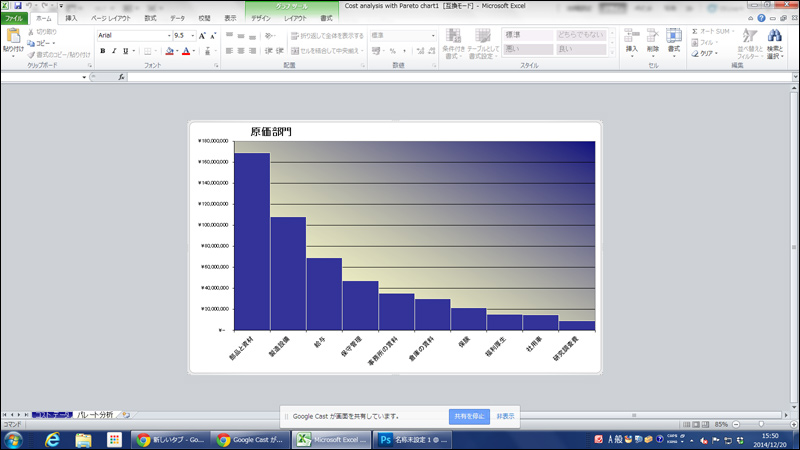
パソコンの資料がテレビで表示される
Wi-Fi環境によると思いますが、通信状態が悪くない限り、パソコンの画面がそのまま表示されるのにタイムラグはあまり感じられません。
画質については、グラフや文字などの資料についてはクッキリと表示されて視認性の問題ありません。
HD動画などをパソコンで表示して、画面キャストで見ると少し劣化が感じられます。動画配信サービスのコンテンツについては、クロームキャスト対応アプリで視聴することをおすすめします。
終了する場合は、「キャストを停止」をクリックしてクロームキャストとの接続を終了してください。
このようにクロームキャストを使えば、動画やゲームなどのエンターテーメントだけでなく、ビジネスにも活用することが可能です。
プレゼン先にHDMI端子が付いたテレビや大型モニターがあれば、クロームキャストとノートパソコンを持ち込んで、すぐにビジュアルの豊富なプレゼンをすることができます。